2021-08-08 配置C语言环境
最新推荐文章于 2024-08-16 15:36:01 发布
 本文介绍了如何在Windows上配置C语言开发环境,包括下载并安装VSCode和MinGW-w64的x86_64-win32-sjlj版本,将编译器放置在C盘根目录,以及添加环境变量和验证gcc安装成功的步骤。
本文介绍了如何在Windows上配置C语言开发环境,包括下载并安装VSCode和MinGW-w64的x86_64-win32-sjlj版本,将编译器放置在C盘根目录,以及添加环境变量和验证gcc安装成功的步骤。













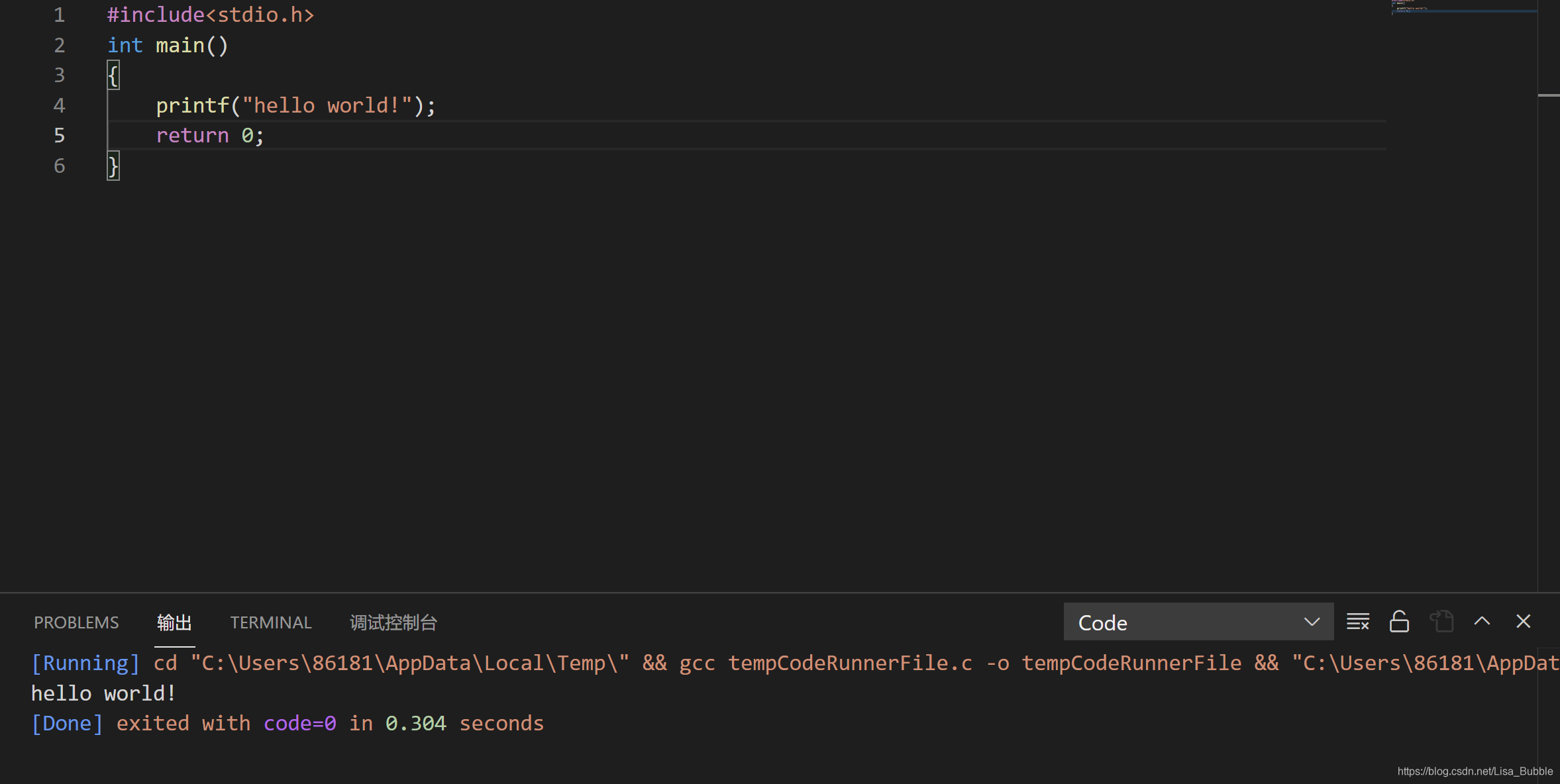














 705
705

 被折叠的 条评论
为什么被折叠?
被折叠的 条评论
为什么被折叠?








